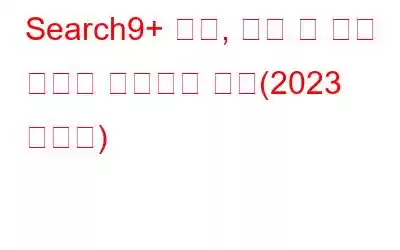Search9+ 감염이 시스템에 들어오면 웹 서핑 경험을 망치기 시작합니다. 애드웨어는 쓸모없는 광고와 원치 않는 상업 팝업으로 사용자를 공격하여 일상적인 검색을 방해할 수 있는 강력한 잠재력을 가지고 있습니다. 의심스러운 웹사이트로 리디렉션되어 제품을 다운로드하게 될 수도 있습니다.
그런데 이 PUP는 이미 Win32라는 이름으로 평판이 좋은 바이러스 백신 솔루션 데이터베이스에 포함되어 있습니다. PUP-gen 및 PUP.AD.SEARCH9+. 종종 이 애드웨어는 많은 심각한 문제를 일으킬 수도 있습니다. 따라서 가능한 한 빨리 Search9+ 바이러스를 제거하여 컴퓨터를 보호해야 합니다.
필독 사항: 12개 이상의 Windows용 최고의 컴퓨터 보안 소프트웨어
Search9+가 정확히 무엇인가요?
Search9+는 성가신 애드웨어 감염입니다. 바이러스는 장치와 데이터의 안전과 관련하여 상황을 더욱 악화시킬 수 있는 강력한 잠재력을 가지고 있습니다. 민감한 정보를 비밀리에 수집하여 타사 애플리케이션과 공유합니다. 이 애드웨어의 가장 짜증나는 점 중 하나는 시작 페이지, 현재 활성화된 검색 엔진을 변경하고 북마크를 변경하며 웹 경험 속도를 저하시킨다는 것입니다. Search9+를 사용하면 다른 위험한 감염에도 취약해집니다. Search9+ 애드웨어의 유일한 목표는 계열사의 웹사이트를 홍보하고 방문자 비율을 높이는 것입니다.
다행히도 컴퓨터에서 Search9+ 바이러스를 감지하고 제거하는 것은 매우 쉽습니다. 간단한 절차를 따르면 됩니다.
Search9+ 애드웨어를 제거하려면 어떻게 해야 합니까?
기기 상태가 걱정되고 상황이 더 악화되기 전에 기기를 보호하고 싶다면 잠재적으로 원하지 않는 프로그램으로 인해 Search9+를 제거하기 위해 수행해야 할 작업은 다음과 같습니다.
Search9+ 애드웨어 감염을 제거하는 방법
평판이 좋은 PC 보안 소프트웨어를 사용하여 포괄적인 맬웨어 검사 실행 Systweak Antivirus와 같은 제품은 모든 종류의 위협을 해결하고 잠재적인 허점을 수정하는 데 가장 좋은 방법입니다. Windows 바이러스 백신 유틸리티는 강력한 검색 엔진을 갖추고 있으며 전체 시스템, 특정 폴더 및 파일을 즉시 검색할 수 있습니다. 이전의 Systweak Antivirus는 여러 종류의 문제를 해결할 수 있었습니다:
- Windows에서 IDP.Generic Virus를 어떻게 제거할 수 있습니까?
- 이란 무엇입니까? splwow64.exe 및 실행되는 이유는 무엇입니까?
- 수정됨: 바이러스 및 위협 방지는 조직의 오류에 의해 관리됩니다!
- Discord 악성코드란 무엇이며 어떻게 제거하나요?
- 그리고 더 많은 것들이 있습니다!
방법 Systweak 바이러스 백신으로 PC를 보호하고 Search9+ 애드웨어를 제거하시겠습니까?
1단계= Windows에 Systweak 바이러스 백신을 설치하고 실행하세요.
Systweak 바이러스 백신 다운로드
2단계= 등록된 버전에서 스캔 시작을 누르세요. 단추. 3단계= 빠른, 심층 및 사용자 정의 스캔에서 원하는 스캔 모드를 선택하여 시스템의 모든 중요한 영역을 스캔합니다. 4단계= 스캔이 완료되는 즉시. 모든 잠재적인 위협과 감염이 나열됩니다(Search9+ 및 관련 항목 포함). 애드웨어, 스파이웨어, 바이러스 및 기타 악성 콘텐츠의 모든 흔적을 제거하려면 지금 보호 버튼을 클릭하세요.
호환성: Windows 10, 8.1, 8, 7 SP1+
적용되는 최대 기기 수: 가격 모델에 따라 다름
가격 모델: 적합 대상: 1개 장치/1년 구독의 경우 $39.95 개인 5개 장치/1년 구독의 경우 $49.95 다중 장치 10개 장치/1년의 경우 $59.95 구독 가족
전체 리뷰 읽기 강력한 보안 솔루션인 Systweak Antivirus에 대해 모두 알아보세요!
1부 - Windows에서 Search9+ 제거
Windows에서 Search9+ 문제를 제거하려면 아래 지침을 따르세요.
1단계- 제어판을 실행합니다. 검색 메뉴를 사용하여 제어판을 찾을 수 있습니다.
2단계- 프로그램 섹션으로 이동하여 프로그램 제거 옵션을 클릭하세요.
3단계-
화면에 나타나는 목록에서 Search9+ 또는 기타 의심스러운 프로그램이 있으면 안된다는 항목을 찾아보세요.4단계- 문제가 있는 애플리케이션을 찾으면 해당 애플리케이션을 마우스 오른쪽 버튼으로 클릭하고 제거 옵션을 선택하세요.
인내심을 갖고 기다리세요. 제거 프로세스가 완료됩니다. 계속하려면 확인을 클릭하세요!
필독 사항:
- 2022년 Windows 10, 8, 7용 13가지 제거 프로그램
- Mac, iMac, MacBook에서 브라우저 캐시를 제거하는 가장 좋고 간단한 방법
PART 2 - Mac에서 Search9+ 제거
Mac에서 문제를 제거하려면 아래 지침을 따르십시오.
1단계- 메뉴 표시줄에서 이동을 선택해야 합니다. 그리고 애플리케이션을 선택하세요.
2단계- 애플리케이션 폴더에서 Search9+를 찾으세요. 항목 및 관련 용어.
3단계- 문제가 있는 앱을 발견하면 해당 앱을 휴지통으로 드래그하세요.
4단계- Search9+ 항목을 완전히 제거하려면 Application Support, LaunchAgents 및 LaunchDeamons 폴더에 액세스해야 합니다.
5단계- 이러한 폴더를 찾으면 탐색해야 합니다. 이동 > 폴더로 이동
6단계- 팝업 창에서 /Library/Application Support 경로를 입력하고 이동 버튼을 클릭하세요.
이제 Search9+ 바이러스와 관련된 의심스러운 항목을 찾아보세요. /Library/LaunchAgents 및 /Library/LaunchDaemons 폴더에 들어가서 표시된 항목을 모두 종료하면 됩니다.
필독 사항: 완전히 Mac용 앱 제거 프로그램 10가지 2022년에 프로그램 제거
3부 - Google Chrome 브라우저에서 Search9+ 삭제
Chrome 브라우저에서 문제를 제거하려면 아래 지침을 따르세요.
1단계- 문제를 해결하려면 Chrome을 실행하고 화면 오른쪽 상단에 있는 세 개의 수직선 아이콘을 클릭하세요.
2단계- 메뉴가 열리자마자 추가 도구를 클릭하고 확장 프로그램 옵션을 선택하세요.
3단계- 새 창에서 설치된 모든 확장 프로그램 목록이 나타납니다.
4단계- 여기에서 의심스러운 추가 기능을 모두 찾아야 합니다. 기기에 설치한 기억이 없는 항목.
5단계- 제거 버튼을 클릭하여 프로세스를 완료하세요!
또한 단계별 가이드에 따라 Chrome 브라우저에 원치 않는 누적 캐시, 쿠키 및 기타 잔여물을 제거할 수 있습니다.
필독 사항: 비밀 Chrome 정리 도구 사용 방법: 브라우저 악성 코드를 빠르게 제거하시겠습니까?
4부 - Microsoft Edge에서 Search9+ 제거
Microsoft Edge 사용자는 다음을 따를 수 있습니다. 문제를 해결하려면 아래 지침을 따르세요.
1단계 - Microsoft Edge를 실행하고 가로 점 3개 아이콘으로 이동하여 메뉴를 선택하세요.
2단계- 옵션 목록에서 확장 프로그램을 클릭해야 합니다.
3단계- Search9+ 관련 확장 프로그램을 모두 찾아 설정 옵션을 누르세요. (기어 아이콘).
4단계- 목록에 없을 것으로 예상되는 항목 제거를 시작합니다.
시스템에 손상을 줄 수 있는 잠재적인 항목을 제거하려면 모든 쿠키를 지워야 합니다.
필수- 읽기: Firefox, Chrome 및 IE에서 원치 않는 도구 모음을 제거하는 5가지 무료 도구
PART 5- Firefox에서 검색 9+ 감지 및 삭제
종료하려면 아래 지침을 따르세요. Firefox 브라우저의 침입자:
1단계- Firefox 브라우저를 실행하고 메뉴(화면 오른쪽 상단에 위치)를 클릭합니다.
2단계- 추가 기능 옵션을 선택합니다.
3단계- 새 창에서 Search9+ 및 기타와 관련된 플러그인을 선택합니다. 원하지 않는 항목.
4단계- 제거 버튼을 눌러 프로세스를 완료하세요!
문제를 완전히 해결하기 위해 브라우저를 재설정하는 것도 고려할 수 있습니다!
결론 – Search9+ 바이러스를 지울 수 있었습니까?이렇게 하면 기기에서 Search9+ 애드웨어를 쉽게 제거할 수 있습니다. 문의사항이 있는 경우 아래 댓글 섹션에서 언급할 수 있습니다. 또한 필요한 예방 조치를 취하면 이러한 종류의 애드웨어 감염을 방지할 수 있습니다. 우선, 합법적인 소스에서 정품 소프트웨어를 설치하십시오. 시장에서 좋은 평가를 받고 있으며 시스템을 완전히 검사하고 시스템의 새로운 위협과 기존 위협을 모두 제거할 수 있는 강력한 잠재력을 지닌 Systweak Antivirus와 같은 신뢰할 수 있는 바이러스 백신 솔루션의 도움을 받아보세요.
다음 읽기: 기존 시스템을 더 빠르게 실행하는 70가지 방법: PC 속도 향상
읽기: 0